Die digitale Fotografie hat die Art und Weise, wie wir Bilder erfassen, bearbeiten und teilen, revolutioniert. Besonders für ambitionierte Fotografen und professionelle Anwender, die mit RAW-Dateien arbeiten, sind leistungsstarke Softwarelösungen unerlässlich, um das volle Potenzial ihrer Aufnahmen auszuschöpfen. Sony bietet mit der Imaging Edge Desktop Suite ein umfassendes Paket an Anwendungen, das den gesamten Workflow von der Aufnahme bis zur finalen Bildgestaltung abdeckt. In diesem Artikel konzentrieren wir uns auf die vielseitigen Funktionen von Imaging Edge Desktop und wie es Ihre fotografische Arbeit optimieren kann, insbesondere wenn Sie auf einem Mac arbeiten. Für Nutzer, die Edge Download Mac suchen, bietet diese Software eine hervorragende Lösung.
Die Welt von Imaging Edge Desktop: Mehr als nur ein Download
Imaging Edge Desktop ist mehr als nur ein einfacher Download; es ist eine integrierte Suite, die darauf ausgelegt ist, die Qualität und Effizienz Ihrer Produktionsarbeit zu steigern. Sie umfasst drei Kernanwendungen: Remote, Viewer und Edit. Jede dieser Komponenten spielt eine entscheidende Rolle im Workflow eines Fotografen.
- Remote: Diese Funktion ermöglicht Ihnen, Ihre Kamera ferngesteuert von Ihrem Computer aus zu bedienen. Über eine Wi-Fi- oder USB-Verbindung können Sie Live-View-Bilder auf Ihrem Bildschirm sehen, die Bildkomposition anpassen, den Fokus präzise einstellen und die Belichtung steuern, bevor Sie den Auslöser betätigen. Dies ist besonders nützlich für Studioaufnahmen, Produktfotografie oder wenn Sie eine exakte Bildgestaltung wünschen.
- Viewer: Mit dieser Anwendung können Sie Ihre RAW- und JPEG-Bilder effizient durchsuchen, bewerten und organisieren. Die Verknüpfung mit der “Remote”-Funktion ermöglicht die sofortige Anzeige der aufgenommenen Bilder. Sie können Bilder für die Bearbeitung auswählen und Rating-Informationen im XMP-Format ausgeben, das mit Adobe-kompatiblen Programmen zusammenarbeitet. Der Viewer bietet verschiedene Anzeigeoptionen wie Thumbnail-, Vorschau- und Vergleichsansicht, um die Bildauswahl zu erleichtern.
- Edit: Dies ist die leistungsstarke RAW-Entwicklungsanwendung, die speziell für die hohe Bildqualität Ihrer Sony-Kamera entwickelt wurde. Sie ermöglicht die Anpassung von Helligkeit, Farbton, Weißabgleich und anderen Bildeinstellungen. Besonders hervorzuheben ist die Fähigkeit, ARQ-Dateien, die durch “Pixel Shift Multi Shooting” erzeugt werden, in TIFF, JPEG oder andere Formate zu entwickeln.
 Ein Mann, der mit einer Sony-Kamera und Imaging Edge Desktop im Studio arbeitet
Ein Mann, der mit einer Sony-Kamera und Imaging Edge Desktop im Studio arbeitet
Die “Updated content” Sektion auf der Imaging Edge Webseite hebt hervor, wie Sie sich mit Ihrem Konto anmelden, RAW-Bilder durchsuchen oder entwickeln und Remote-Aufnahmen durchführen können. Dies unterstreicht die zentrale Rolle, die Imaging Edge Desktop für produktives Arbeiten spielt.
Fernsteuerung für Präzision: Die “Remote”-Funktion
Die “Remote”-Funktion ist ein Eckpfeiler der Imaging Edge Desktop Suite, wenn es um die Optimierung des Aufnahme-Workflows geht. Sie ermöglicht es Fotografen, ihre Kameras nahtlos über eine Wi-Fi- oder USB-Verbindung von ihrem Mac aus zu steuern. Dies eröffnet Möglichkeiten für professionelle Anwendungen, bei denen eine präzise Kontrolle und eine sofortige Vorschau unerlässlich sind.
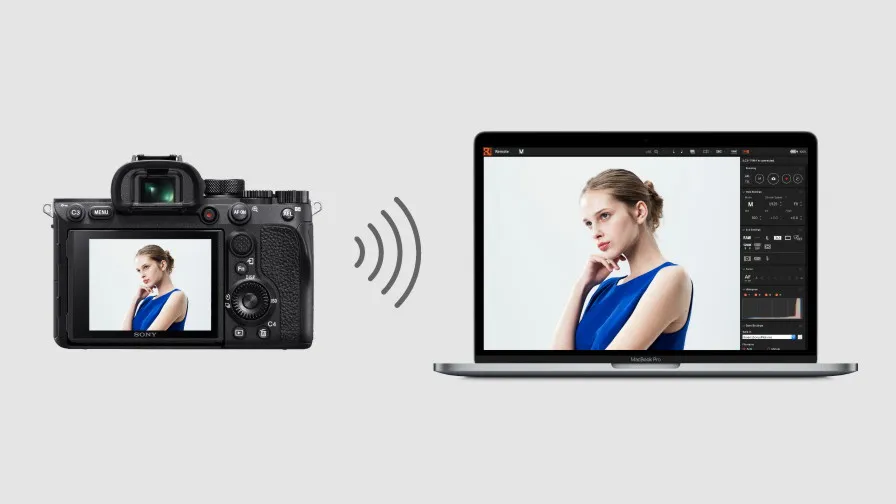 Ein Foto, das eine Fernaufnahme mit einer Sony-Kamera und einem Laptop zeigt
Ein Foto, das eine Fernaufnahme mit einer Sony-Kamera und einem Laptop zeigt
Fernaufnahme über Wi-Fi/USB-Verbindung
Neben der traditionellen kabelgebundenen Verbindung über USB unterstützt Imaging Edge Desktop auch die drahtlose Fernaufnahme über Wi-Fi. Dies bietet zusätzliche Flexibilität und Bewegungsfreiheit während des Shootings.
Kompositionsanpassung (Gitter, Hilfslinien, Live-View)
Die präzise Ausrichtung des Bildes ist entscheidend für eine gelungene Aufnahme. Die “Remote”-Funktion bietet Gitterlinien und Hilfsanzeigen, die auf dem Bildschirm Ihres Macs angezeigt werden und Ihnen helfen, die perfekte Komposition zu erzielen. Die Live-View-Anzeige ermöglicht es Ihnen, das Motiv in Echtzeit zu sehen und sofortige Anpassungen vorzunehmen.
Fokusanpassung (Bereichsauswahl, vergrößerte Anzeige)
Ein scharfer Fokus ist das A und O in der Fotografie. Mit Imaging Edge Desktop können Sie den Fokusbereich auf dem Bildschirm auswählen und die Ansicht vergrößern, um kleinste Details zu überprüfen. Dies ermöglicht eine präzise Fokussierung, auch bei anspruchsvollen Motiven. Die Möglichkeit zur Feinabstimmung mittels manuellem Fokus ergänzt die digitalen Werkzeuge und sorgt für maximale Schärfe.
Effiziente Bildverwaltung mit dem “Viewer”
Nach der Aufnahme ist die Verwaltung und Auswahl der Bilder der nächste wichtige Schritt. Der “Viewer” von Imaging Edge Desktop wurde entwickelt, um diesen Prozess so einfach und effizient wie möglich zu gestalten. Er erlaubt nicht nur das Durchsuchen und Bewerten von RAW-Bildern, sondern auch das Anwenden von Stapelbearbeitungen, die mit der “Edit”-Funktion vorgenommen wurden.
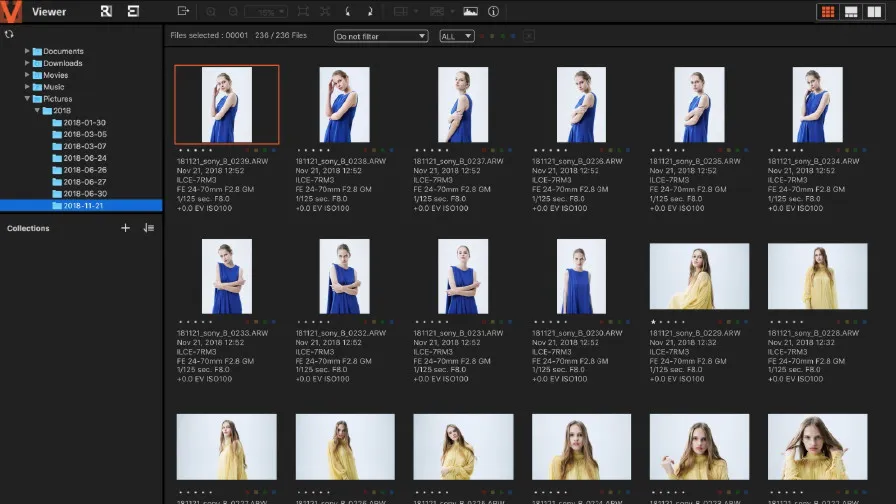 Eine Übersicht der Bilder auf einem Bildschirm mit dem Imaging Edge Viewer
Eine Übersicht der Bilder auf einem Bildschirm mit dem Imaging Edge Viewer
Effiziente Bildauswahl durch Verknüpfung mit “Remote” und “Edit”
Die Stärke des “Viewers” liegt in seiner nahtlosen Integration mit den anderen Funktionen der Suite.
- Schnelle Anzeige nach der Aufnahme: Die Ergebnisse der “Remote”-Aufnahme können sofort im “Viewer” angezeigt werden. Sie können Ihre Aufnahmen anhand von Gittern und Hilfslinien überprüfen, ähnlich wie Sie es während der Aufnahme getan haben.
- Organisation von Bilddaten: Eine Liste aller Bilddaten, einschließlich RAW (ARW) und JPEG, wird angezeigt. Sie können Bilder auswählen, die Sie später mit der “Edit”-Funktion bearbeiten möchten.
- Kompatible Metadaten: Rating-Informationen können im XMP-Format exportiert werden, was eine reibungslose Zusammenarbeit mit Adobe-Produkten wie Lightroom oder Photoshop ermöglicht.
Der “Viewer” bietet drei verschiedene Anzeigemodi, um Ihren Bedürfnissen gerecht zu werden:
- Thumbnail-Anzeige: Ermöglicht einen schnellen Überblick über eine große Anzahl von Bildern.
- Vorschau-Anzeige: Zeigt ein einzelnes Bild in größerer Darstellung an.
- Vergleichs-Anzeige: Hilfreich, um verschiedene Aufnahmen eines Motivs nebeneinander zu vergleichen und das beste auszuwählen.
Für Mac-Nutzer, die nach einer Möglichkeit suchen, ihre Fotos effizient zu verwalten, ist der edge download mac zwar nicht direkt die Funktion des Viewers, aber er ist ein integraler Bestandteil der Imaging Edge Desktop Suite, die Ihnen helfen kann, Ihre Bilder zu organisieren und vorzubereiten.
Hochwertige RAW-Entwicklung mit “Edit”
Die “Edit”-Funktion von Imaging Edge Desktop ist das Herzstück für die professionelle Nachbearbeitung Ihrer RAW-Dateien. Sie ermöglicht eine hochwertige Entwicklung, die das volle Potenzial Ihrer Sony-Kamera ausschöpft.
 Ein Bildschirmfoto, das die Bearbeitungseinstellungen in Imaging Edge Edit zeigt
Ein Bildschirmfoto, das die Bearbeitungseinstellungen in Imaging Edge Edit zeigt
Hochwertige RAW-Entwicklungsfunktionen
- Feinabstimmung der Bildqualität: Sie haben volle Kontrolle über grundlegende Bildeinstellungen wie Helligkeit, Farbton und Weißabgleich. Diese Anpassungen können vorgenommen werden, um Ihre Bilder genau nach Ihren Vorstellungen zu gestalten.
- Bearbeitung von Pixel Shift Multi Shooting-Dateien: Für Modelle, die “Pixel Shift Multi Shooting” unterstützen, kann die Software ARQ-Format-Bilder entwickeln und in gängige Formate wie TIFF oder JPEG exportieren. Dies ermöglicht die Erstellung von Bildern mit extrem hoher Auflösung.
Kreative Bildgestaltung: Pixel Shift Multi Shooting
“Pixel Shift Multi Shooting” ist eine fortschrittliche Funktion, die die Bildqualität auf ein neues Niveau hebt. Bei diesem Verfahren nimmt die Kamera vier RAW-Bilder auf, während der Bildsensor leicht verschoben wird. Durch die anschließende Kombination dieser Bilder auf einem PC können Sie Bilder mit einer deutlich höheren Auflösung erstellen, als dies bei herkömmlichen Aufnahmen möglich ist.
![]() Ein Beispielbild, das durch Pixel Shift Multi Shooting aufgenommen wurde und hohe Detailtiefe zeigt
Ein Beispielbild, das durch Pixel Shift Multi Shooting aufgenommen wurde und hohe Detailtiefe zeigt
Diese Technik ist besonders vorteilhaft für die Aufnahme von Stillleben wie Kunstwerken oder Architektur, wo jedes Detail zählt. Einige fortschrittliche Modelle können sogar 16 RAW-Bilder aufnehmen, um eine ultrahochauflösende Aufnahme mit Informationen zu erzielen, die 963,2 Millionen Pixeln entsprechen. Für Nutzer, die nach edge download mac suchen und professionelle Bildbearbeitung auf ihrem Mac durchführen möchten, bietet diese Funktion eine beeindruckende Möglichkeit, die Qualität ihrer Aufnahmen zu maximieren.
Workflow für Pixel Shift Multi Shooting
Der Prozess der Nutzung von “Pixel Shift Multi Shooting” ist in drei Hauptschritte unterteilt:
- Remote: Die Aufnahme der einzelnen Bilder erfolgt über die “Remote”-Funktion auf Ihrem PC/Mac. Sie können Komposition, Fokus und Belichtung überwachen, bevor Sie auslösen.
- Viewer: Nach der Aufnahme werden die unkombinierten RAW-Bilder auf Ihren PC/Mac übertragen. Der “Viewer” generiert automatisch kombinierte RAW-Daten im ARQ-Format und ermöglicht deren Anzeige. Alternativ können Sie die Bilder auch nur mit der Kamera und ohne PC/Mac kombinieren und durchsuchen.
- Edit: Mit der “Edit”-Funktion können Sie die Qualität des kombinierten Bildes anpassen und es in Formate wie JPEG oder TIFF exportieren.
![]() Eine schematische Darstellung des Pixel Shift Multi Shooting Workflows
Eine schematische Darstellung des Pixel Shift Multi Shooting Workflows
Bewegungs Korrektur für Pixel Shift Multi Shooting
Eine herausragende Funktion für Bilder mit sich bewegenden Objekten ist die Bewegungs Korrektur. Diese Funktion erkennt sich bewegende Elemente im Bild und erstellt eine passende Komposition. Dies erweitert die Anwendungsmöglichkeiten von “Pixel Shift Multi Shooting” erheblich und macht es auch für Landschaftsfotografie mit sich bewegenden Elementen wie Wolken oder Wasser geeignet.
![]() Vergleichsbilder, die die Wirkung der Bewegungs Korrektur in Pixel Shift Multi Shooting zeigen
Vergleichsbilder, die die Wirkung der Bewegungs Korrektur in Pixel Shift Multi Shooting zeigen
Für Mac-Benutzer, die die Vorteile dieser fortschrittlichen Technologie nutzen möchten, ist es wichtig, die Software korrekt zu installieren. Wenn Sie edge download mac suchen, finden Sie die offizielle Software über die Sony Imaging Edge Website.
Zeitraffer-Filme erstellen mit Imaging Edge Desktop
Die Erstellung von Zeitraffer-Filmen ist eine weitere faszinierende Anwendung, die Imaging Edge Desktop ermöglicht. Sie können aus einzelnen Bildern (RAW/JPEG), die während der Intervallaufnahme gemacht wurden, dynamische Zeitraffer-Videos generieren. Die Software bietet praktische Funktionen für die Videoproduktion, wie z.B. die Stapelbearbeitung von RAW-Einzelbildern und die Ausgabe in 4K-Qualität.
 Ein Bildschirmfoto, das die Erstellung eines Zeitraffer-Films in Imaging Edge Desktop zeigt
Ein Bildschirmfoto, das die Erstellung eines Zeitraffer-Films in Imaging Edge Desktop zeigt
Download und Systemanforderungen
Für die Installation von Imaging Edge Desktop auf Ihrem Mac besuchen Sie bitte die offizielle Sony Imaging Edge Website. Dort finden Sie die Download-Links für die Mac-Version sowie für Windows. Stellen Sie sicher, dass Ihr System die empfohlenen Umgebungsanforderungen erfüllt, um die bestmögliche Leistung zu erzielen.
Wenn Sie nach einer robusten Lösung für die RAW-Entwicklung und Bildverwaltung auf Ihrem Mac suchen, ist Imaging Edge Desktop eine ausgezeichnete Wahl. Die Möglichkeit, direkt von der Sony-Website aus einen edge download mac zu erhalten, stellt sicher, dass Sie die neueste und stabilste Version der Software erhalten. Die Funktionen sind darauf ausgelegt, den Workflow von der Aufnahme bis zur finalen Bearbeitung zu optimieren und Fotografen die Werkzeuge an die Hand zu geben, die sie für beeindruckende Ergebnisse benötigen.
